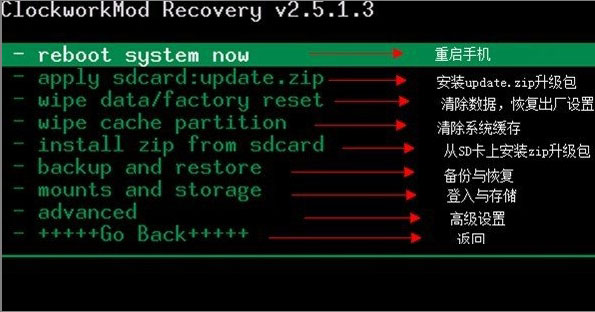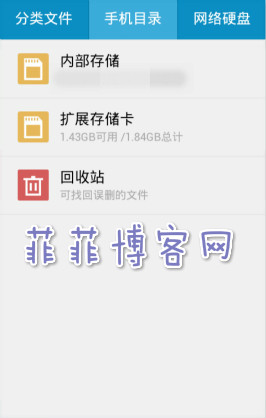Excel表格一般存储大量数据。我们可能不需要每次都用到全部,大部分时间只会用到一部分,所以数据查询功能就变得非常重要。正因如此,Excel本身也提供了很多查询方法供我们使用。
先假设有这样一张销售单,上面记录了全国读者的购书数据。
在此示例中,在单元格F3(红色单元格)中输入了以下查询公式:
=LOOKUP(2,1/(A2:A18=F2)/(C2:C18=F4),(B2:B18))
它的功能是在单元格F2中输入地址,在单元格F4中输入数量,就可以查到这个地区卖的是什么书。这里的LOOKUP是Excel的查询功能之一。当然,您可以根据自己的需要修改这个公式。
例如,还有一个表单记录了公司员工的一些信息。在本例中,在单元格D10中,仍使用查找函数进行查询,公式如下:
=LOOKUP(1,1/(A2:A7=C10),C2:C7)
这个公司的作用就是比较用户输入的条件,得到想要的结果。本例是根据用户输入的姓名条件查询员工的学历。
当然,在Excel中,起查询作用的不仅仅是LOOKUP,还有很多其他函数及其组合(括号中的参数可以省略)。这些函数的具体用法请参见Excel的帮助文档。在Excel 2016中,你可以点击顶部的“告诉我我想做什么”,然后输入你想知道的函数名称,比如VLOOKUP,点击帮助,就可以得到你想要的解释。甚至还有相关的视频教程。
公式1: VLOOKUP
格式:=vlookup(查找值,表数组,列索引号,[范围查找])
等式2: dget
格式:=dget(数据库,字段,条件)
公式3:偏移匹配
格式:=offset(reference,match(lookup_value,lookup_array,[match_type],cols,[height],[width])
公式4:指数匹配
格式:=index(array,match(lookup_value,lookup_array,[match_type]、[column_num])
以上就是Excel中可以随机查询的六个公式的介绍。怎么样?你学会了吗?希望这篇文章能对大家有些帮助!